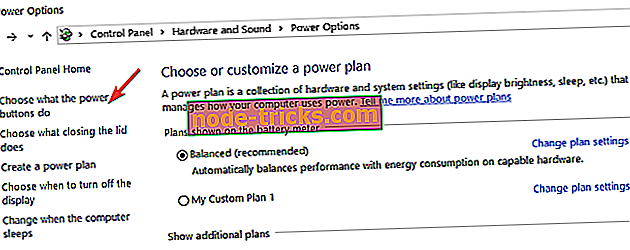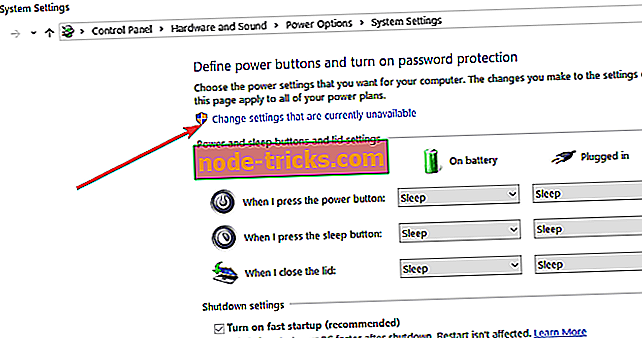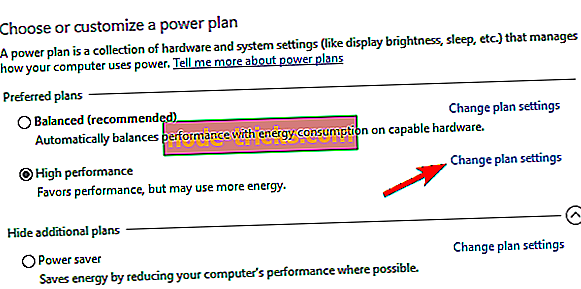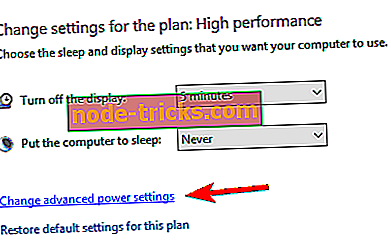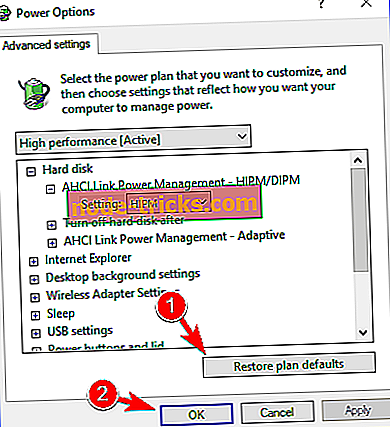OPRAVA: Problémy s vypnutím počítača v systéme Windows 10, 8.1, 7
Niekedy, keď prvýkrát nainštalujete operačný systém Windows 10 alebo Windows 7, Windows 8.1 na to príde, môže dôjsť k problémom s vypnutím. Keď vo vašom systéme vyberiete funkciu reštartu a namiesto toho sa zariadenie vypne. Alebo možno, keď vyberiete funkciu vypnutia alebo režim spánku, počítač sa namiesto reštartu alebo prepnutia do režimu spánku jednoducho reštartuje.
Problémy s vypínaním v systéme Windows 10, Windows 8.1 zvyčajne prichádzajú spolu s funkciou Hybrid Shutdown, ktorá bola zavedená prvýkrát v systémoch Windows 8 a tiež v systémoch Windows 8.1 a Windows 10. Táto funkcia má skrátiť čas spustenia zariadenia, ale bohužiaľ, keď máte problémy s vypínaním vo väčšine prípadov, ktoré sú spôsobené touto funkciou. Nemusíte sa báť, pretože vám ukážeme, ako môžete vypnúť funkciu „Hybrid Shutdown“ a opraviť operačný systém Windows 8.1 alebo Windows 10.
Ako opraviť problémy s vypnutím počítača v systéme Windows 10, 8.1, 7
- Zakázať rýchle spustenie
- Zakázať dynamické zaškrtnutie
- Obnovte svoj plán napájania
- Ďalšie riešenia na riešenie problémov s vypnutím počítača
1. Vypnite rýchle spustenie
Poznámka : Kroky, ktoré je potrebné dodržať, môžu byť v závislosti od verzie operačného systému trochu odlišné, ale v ovládacom paneli môžete rýchlo vyhľadať možnosť Zapnúť rýchle spustenie.
- Presunutím kurzora myši nad pravú hornú stranu obrazovky otvoríte ponuku Panel s klávesmi.
- Kliknite ľavým tlačidlom alebo ťuknite na vyhľadávaciu funkciu, ktorá je na nej zobrazená.
- Do vyhľadávacieho poľa zadajte nasledujúci text „power“ bez úvodzoviek.
- Kliknite ľavým tlačidlom alebo ťuknite na funkciu „Nastavenia“, ktorá sa zobrazí po vyhľadaní napájania.
- Kliknite ľavým tlačidlom myši alebo ťuknite na položku „Zmeniť to, čo robí tlačidlá napájania“ uvedené na ľavej strane okna.
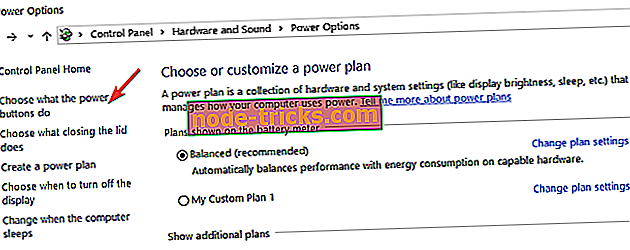
- Teraz by ste mali mať pred sebou okno „Nastavenia systému“.
- Budete musieť prejsť až na koniec zoznamu uvedeného na pravej strane okna „Nastavenia systému“.
- Ak chcete túto funkciu vypnúť, vyhľadajte funkciu „Zapnúť rýchle spustenie (odporúčané)“ a zrušte začiarknutie políčka vedľa nej.
Poznámka: Ak táto možnosť nie je k dispozícii a nemôžete skontrolovať alebo zrušiť začiarknutie políčka vedľa nej, budete musieť prejsť do tohto zoznamu až na začiatok a kliknúť na odkaz Zmeniť nastavenia, ktoré sú momentálne nedostupné. túto funkciu aktivovať.
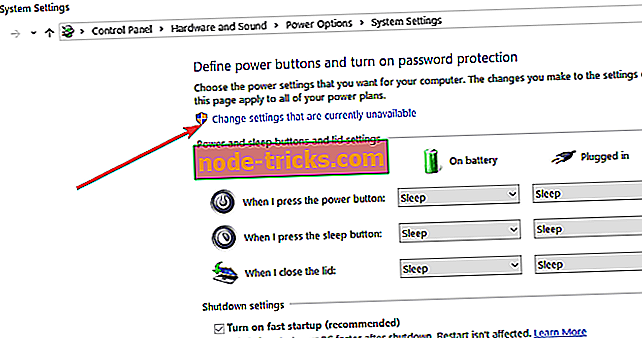
- Reštartujte operačný systém Windows 8.1 alebo Windows 10.
- Skúste zariadenie vypnúť a zistiť, či reaguje inak. Ak máte problémy s funkciou vypnutia po tom, vykonajte nasledujúcu metódu.
2. Vypnite dynamické zaškrtnutie
- Stlačte a podržte tlačidlo „Windows“ a tlačidlo „X“.
- Po otvorení menu budete musieť kliknúť na "Command Prompt as Administrator" a otvoriť ho.
- V okne príkazového riadka budete musieť napísať nasledujúci riadok „bcdedit / set disabledynamictick yes“ bez úvodzoviek.
Poznámka: Uistite sa, že ste zadali príkaz presne tak, ako je napísané vyššie a obsahujú medzeru medzi riadkom „bcdedit / set disabledynamictick“ a slovom „yes“.
- Stlačte kláves „Enter“ na klávesnici.
- Reštartujte zariadenie Windows 8.1 alebo Windows 10 a zistite, či máte tento problém.
3. Obnovte svoj plán napájania
Ak používate vlastný plán napájania, skúste ho obnoviť na predvolené hodnoty:
- Otvorte Ovládací panel a prejdite na Možnosti napájania
- Vyhľadajte svoj aktuálny plán napájania> vyberte položku Zmeniť nastavenia plánu
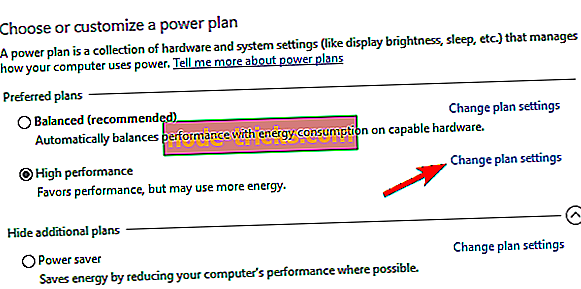
- Prejdite na položku Zmeniť rozšírené nastavenia napájania
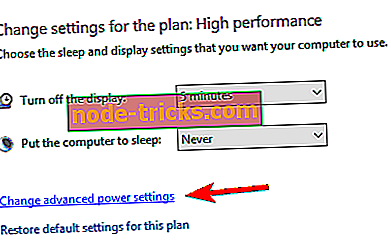
- Vyberte Obnoviť predvolené nastavenia plánu > stlačte Použiť a OK
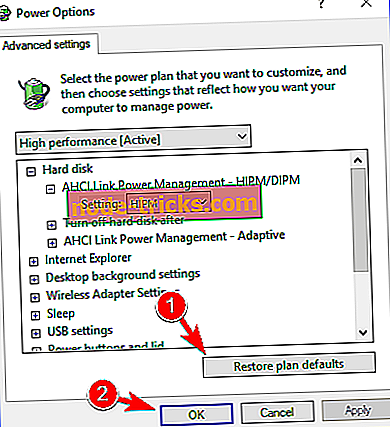
4. Ďalšie riešenia na riešenie problémov s vypnutím počítača
Ak problém pretrváva, skúste nainštalovať najnovšie aktualizácie operačného systému Windows, ako aj najnovšie verzie ovládačov. Aby ste zabránili poškodeniu počítača nainštalovaním nesprávnych verzií ovládačov, dôrazne odporúčame použiť nástroj Tweakbit Driver Updater . Najlepší spôsob, ako váš systém pracovať správne, je aktualizovať všetky zastarané ovládače a to je zdĺhavý proces. Pomocou tohto nástroja to teda môžete urobiť automaticky.
Tento nástroj je schválený spoločnosťou Microsoft a Norton Antivirus. Po niekoľkých testoch náš tím dospel k záveru, že ide o najlepšie automatizované riešenie. Nižšie nájdete rýchly návod, ako to urobiť.
- Stiahnite si a nainštalujte TweakBit Driver Updater
Môžete tiež spustiť príkaz vypnutia počítača. Pokračujte a stlačte kláves Windows + R na otvorenie dialógového okna Spustiť a potom zadajte príkaz % SystemRoot% System32Shutdown.exe -s -t 00 -f a stlačte kláves Enter na spustenie príkazu. Váš počítač by sa mal vypnúť krátko po stlačení klávesu Enter.

Ak máte stále problémy s počítačom alebo sa im chcete v budúcnosti vyhnúť, odporúčame vám, aby ste si tento nástroj (100% bezpečný a testovaný nami) stiahli a opravili rôzne problémy s počítačom, ako je napríklad strata súborov, škodlivý softvér a zlyhania hardvéru.
Vyššie uvedené metódy by vám preto mali pomôcť vyriešiť problémy s vypnutím počítača v systéme Windows 10, 8.1, aby ste mohli pokračovať vo svojej normálnej činnosti na zariadení so systémom Windows. Ak máte akékoľvek otázky k tejto téme, dajte nám vedieť v sekcii komentárov nižšie.